So löschen Sie den DNS-Cache in Chrome, Edge, Firefox, Opera und Safari
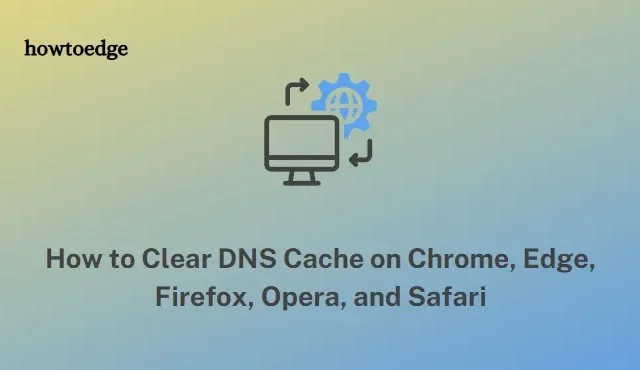
:Haben Sie langsame Ladegeschwindigkeiten oder Schwierigkeiten beim Zugriff auf bestimmte Websites? Es könnte an einem veralteten oder beschädigten DNS-Cache liegen, der in Ihrem Webbrowser ruht. Sie sollten Ihren DNS-Cache löschen, wenn Sie Fehler bei der Internetverbindung oder beim Laden von Websites beheben. Auf diese Weise können Sie Probleme schnell beseitigen und Ihr Surferlebnis optimieren.
Um diesen Prozess für diejenigen zu vereinfachen, die die Browser Chrome, Edge, Firefox, Opera und Safari verwenden, haben wir eine Anleitung zusammengestellt, wie sie ihre jeweiligen Caches effizient löschen können.
1. So löschen Sie den DNS-Cache in Google Chrome
Das Löschen Ihres DNS-Cache in Chrome ist ein schneller und einfacher Vorgang, mit dem Sie Probleme beim Laden von Websites beheben können. Gehen Sie dazu wie folgt vor:
- Öffnen Sie Ihren Chrome-Browser.
- Geben Sie in die Adressleiste chrome://net-internals/#dns ein und drücken Sie die Eingabetaste.
- Klicken Sie auf die Schaltfläche Host-Cache löschen .
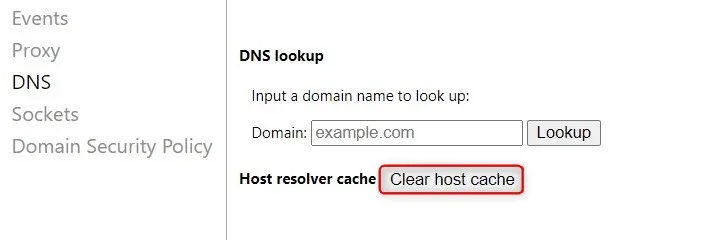
Schließen Sie Ihren Chrome-Browser und öffnen Sie ihn erneut, damit die Änderungen wirksam werden.
2. So löschen Sie den DNS-Cache auf Microsoft Edge
Wenn Sie auf Edge Probleme beim Laden von Websites haben, kann es hilfreich sein, Ihren DNS-Cache zu leeren. Befolgen Sie dazu die unten beschriebenen Schritte:
- Öffnen Sie Ihren Edge-Browser.
- Geben Sie edge://net-internals/#dns in die Adressleiste ein und drücken Sie die Eingabetaste.
- Suchen Sie nach der Option Host-Cache löschen und klicken Sie darauf.
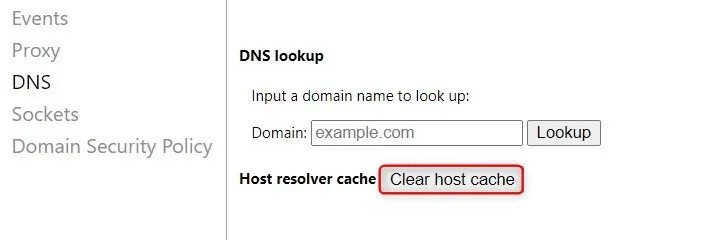
Nachdem Sie fertig sind, können Sie Edge schließen und erneut öffnen, damit die Änderungen wirksam werden.
3. So löschen Sie den DNS-Cache in Mozilla Firefox
Wenn Sie Ihren DNS-Cache in Firefox leer halten, können Sie schneller im Internet surfen, da er die IP-Adresse einer Website speichert, wenn Sie sie besuchen, und diese verwendet, um das Laden bei späteren Besuchen zu optimieren. Um sicherzustellen, dass Firefox die neuesten IP-Adressinformationen für jede Website verwendet, gehen Sie folgendermaßen vor:
- Öffnen Sie den Firefox-Browser.
- Geben Sie about:networking in die Adressleiste ein und drücken Sie die Eingabetaste.
- Klicken Sie in der linken Seitenleiste auf DNS.
- Klicken Sie nun auf die Schaltfläche DNS-Cache löschen .
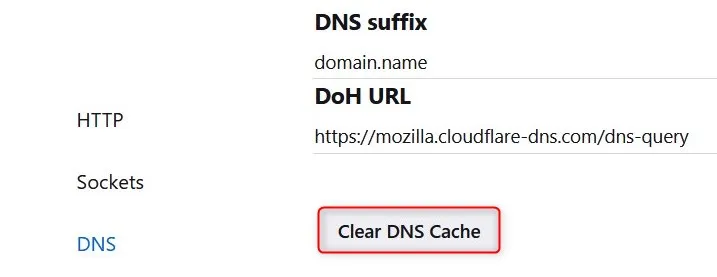
Warten Sie einige Sekunden, während Firefox den DNS-Cache löscht. Sobald Sie fertig sind, können Sie die Seite jetzt schließen und mit einem frischen DNS-Cache im Internet surfen.
4. So löschen Sie den DNS-Cache in Opera
Ein leerer DNS-Cache kann Opera-Benutzern dabei helfen, schnellere Webladezeiten zu erleben, da die IP-Adresse von Websites gespeichert wird, wenn Sie sie besuchen. Führen Sie die folgenden Schritte aus, um es zu löschen:
- Öffnen Sie den Opera-Browser.
- Geben Sie opera://net-internals/#dns in die Adressleiste ein und drücken Sie die Eingabetaste.
- Klicken Sie auf die Schaltfläche Host-Cache löschen . Dadurch wird der DNS-Cache in Opera gelöscht.
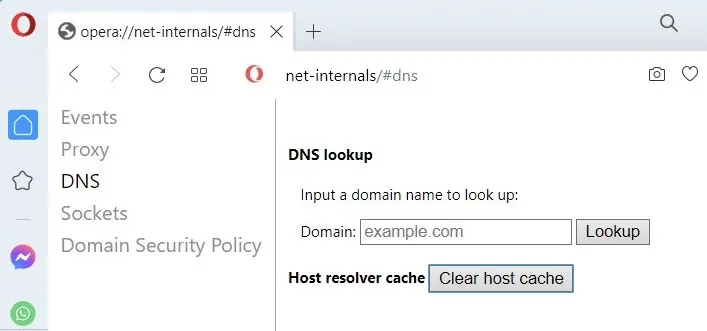
Warten Sie ein paar Sekunden und Sie können die Seite jetzt schließen und mit einem frischen DNS-Cache weitersurfen.
5. So löschen Sie den DNS-Cache in Safari
Das Löschen des DNS-Cache im Safari-Browser von Apple ist ein einfacher Vorgang, der dabei helfen kann, bestimmte Probleme beim ordnungsgemäßen Laden von Webseiten zu lösen. Gehen Sie folgendermaßen vor, um den DNS-Cache im Safari-Browser zu löschen:
- Öffnen Sie Ihren Safari-Browser und klicken Sie auf das Safari- Menü.
- Wählen Sie die Option Einstellungen aus der Dropdown-Liste aus.
- Aktivieren Sie auf der Registerkarte Erweitert das Kontrollkästchen neben der Option Entwicklungsmenü in der Menüleiste anzeigen .
- Klicken Sie auf die Registerkarte Entwickeln , die in der Menüleiste angezeigt wird.
- Wählen Sie Leere Caches aus der Dropdown-Liste aus.
Schließen Sie den Browser und öffnen Sie ihn erneut, um sicherzustellen, dass Ihre Änderungen wirksam werden. Auf diese Weise können Sie Ihren DNS-Cache auf Chrome, Edge, Firefox, Opera und Safari ganz einfach löschen und schnellere Ladezeiten für Websites genießen, die Sie häufig besuchen.
Häufig gestellte Fragen | DNS-Cache
1] Was ist DNS-Cache?
2] Beeinträchtigt das Löschen des DNS-Cache die Leistung der Website?
3] Gibt es eine andere Möglichkeit, den DNS-Cache zu löschen?
Ja, Sie können auch das Terminal verwenden, um Ihren DNS-Cache zu löschen. Öffnen Sie dazu die Terminal-App und geben Sie ipconfig /flushdns ein und drücken Sie die Eingabetaste. Dadurch wird Ihr DNS-Cache geleert und Sie sollten dann problemlos auf Webseiten zugreifen können.
4] Muss ich meinen Computer neu starten, nachdem ich den DNS-Cache geleert habe?
Nein, Sie müssen Ihren Computer nicht neu starten, nachdem Sie den DNS-Cache geleert haben. Es wird jedoch empfohlen, dass Sie Ihren Browser schließen und erneut öffnen, damit die Änderungen wirksam werden.
- Safari vs. Chrome: Was ist besser für Mac-Benutzer?
- Chrome vs. Firefox 2022: Welcher ist der bessere Browser?



Schreibe einen Kommentar